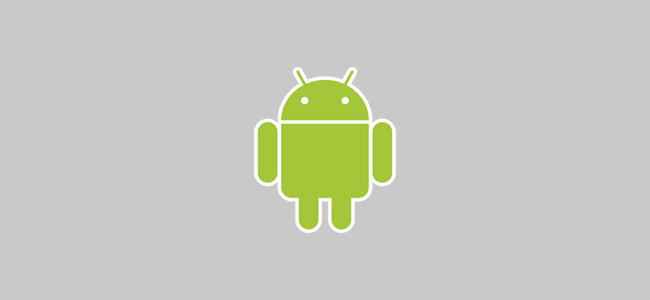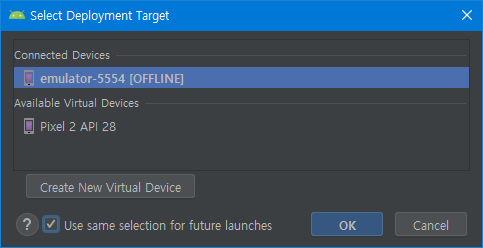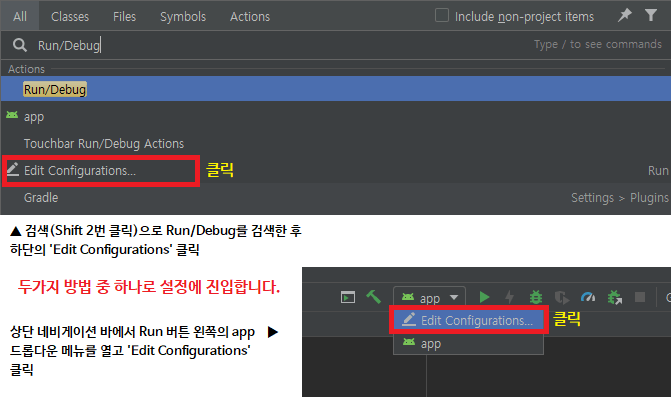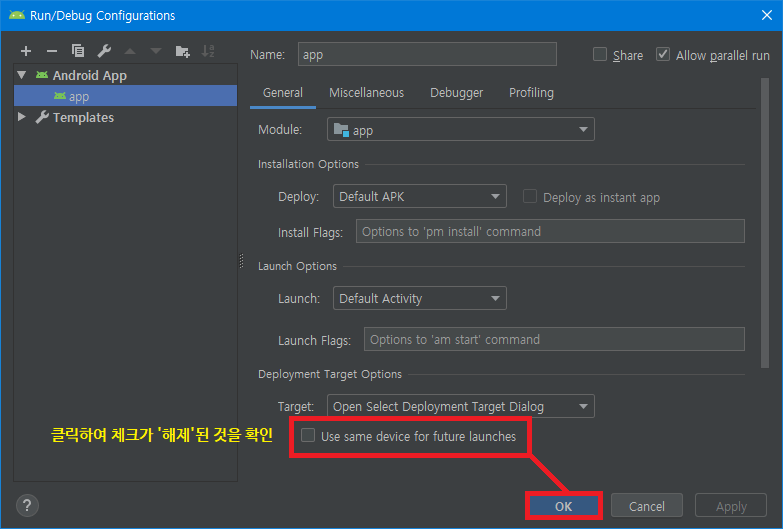안드로이드 스튜디오에서 안드로이드 앱을 실행하기 위해서 Run ‘app’ 버튼(Shift+F10)을 클릭하게 되면 다음과 같이 장치 리스트가 나타납니다.
하나 이상의 가상 디바이스가 나타나며 앱을 설치할 대상을 지정할 수 있는데요. 여기에서 ‘Use same selection for future launches (다음 실행 부터 같은 장치를 사용)’를 선택하게 될 경우 이 다음의 앱 실행 부터는 선택한 장치를 계속 사용하게 되어 해당 창이 더 이상 나타나지 않게 됩니다.
항상 선택되어있는 장치가 아닌 다른 장치를 시도하고 싶을 때 위와 같은 창이 나타나지 않게 되어 난감한 경우가 생깁니다.
안드로이드 스튜디오 다른 장치 선택하기
이럴 때 창을 다시 나타나게 하는 방법(다른 장치를 선택하는 방법)은 간단히 두 가지입니다.
- 안드로이드 스튜디오를 재시작합니다.
- 실행 및 디버그 설정에서 옵션을 해제합니다.
1번을 실행할 수도 있겠지만 아무래도 다시 여는 과정이 번거로우므로 2번 과정을 진행해보도록 하겠습니다.
상단의 네비게이션 바에 있는 Run 버튼의 왼쪽 드롭 다운 메뉴를 찾습니다. ‘app’이라고 되어있는 드롭다운을 클릭한 후 ‘Edit Configurations…’를 클릭합니다. (또는 검색에서 Run/Debug를 검색한 후 ‘Edit Configurations…’ 를 클릭해도 됩니다.)
거의 다 되었습니다. Run/Debug Configurations 창이 열리면 하단의 Deployment Target Options 항목을 찾습니다.
이후 ‘Use same device for future launches’ 체크박스를 찾아 클릭하여 체크를 해제한 후 하단의 ‘OK’ 또는 ‘Apply’를 클릭하여 적용해줍니다.
이제 Run 버튼을 눌러 앱을 실행하면 장치 선택 창이 다시 나타날 것입니다.